.ttt File Extension viruso šalinimas (Atnaujintos instrukcijos)
.ttt File Extension viruso pašalinimas
Kas yra .ttt failo plėtinio virusas?
.ttt failo plėtinio virusas – tai kenkėjiška programa, kurios tikslas yra užšifruoti vartotojo failus ir priversti jį sumokėti tam tikro dydžio išpirką. Šis virusas dar žinomas kaip TeslaCrypt 3.0. Savaime suprantama, jog toks virusas į kompiuterį patenka apgaulės būdu, todėl šiame straipsnyje paaiškinsime, kaip šis virusas veikia, ką daryti, jog jis nepatektų į jūsų kompiuterį bei ką daryti, jei jis jau pateko į jūsų kompiuterį.
Kaip veikia .ttt failo plėtinio virusas?
Kai šis virusas patenka į kompiuterį, jis užšifruoja sistemoje bei prie jos prijungtuose įrenginiuose esančius failus. Paveikti failai tampa beverčiais, nes jų nebegalima atidaryti. Virusas prie kiekvieno paveikto failo prideda .ttt failo plėtinį. Tuomet jis sukuria keletą skirtingo formato failų (Howto_Restore_Files.HTML, Howto_Restore_Files.TXT bei Howto_Restore_Files.PNG) kuriuose kibernetiniai sukčiai palieka paaiškinimą kompiuterio vartotojui apie tai, kas nutiko kompiuteriui. Šiuose dokumentuose taip pat galima rasti informaciją apie būdą atkurti užkoduotus failus. Kaip ir minėjome, sukčiai reikalauja sumokėti išpirką mainais į failus dešifruoti galinčią programą.
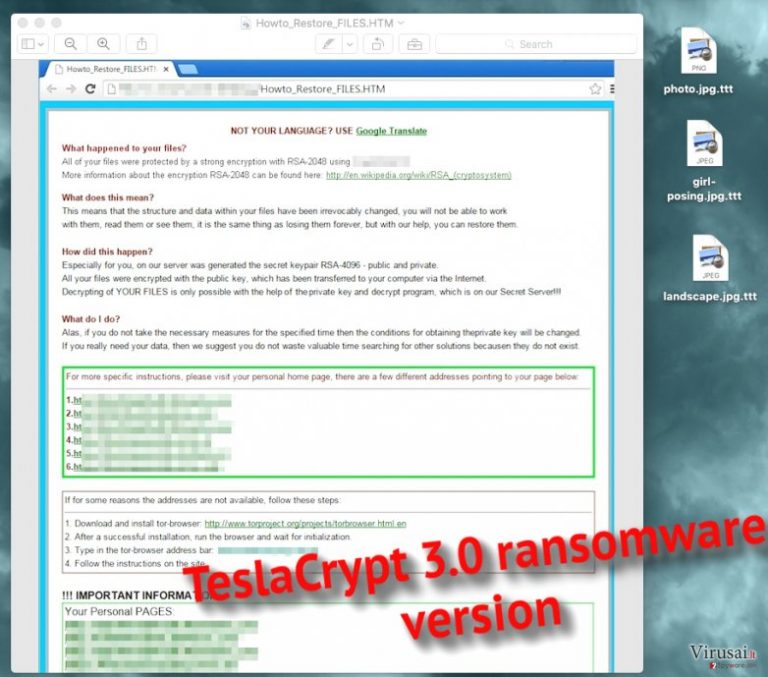
Laimei, kompiuterių saugumo ekspertai jau sukūrė programą, galinčią atkurti failus, kuriuos sugadino šis virusas. Jos atsisiuntimo nuorodą rasite antrame puslapyje. Failus atkurti galite ir tokiu atveju, jei turėjote atsargines failų kopijas. Atkreipkite dėmesį, jog įrašius failų kopijas į išorinės atminties įrenginį, jį reikėtų laikyti neprijungtą prie kompiuterio, nes virusai gali užšifruoti failus ir išoriniuose įrenginiuose, tačiau tik tokiu atveju, jei jie yra prijungti prie užkrėsto kompiuterio. Prieš bandydami atkurti savo failus, visiškai pašalinkite TeslaCrypt virusą. Tam siūlome naudoti SpyHunter antivirusinę programą.
Kaip plinta .ttt failo plėtinio virusas?
Ransomware kategorijos virusus kompiuterių vartotojai dažniausiai parsisiunčia patys, arba juos į kompiuterį įdiegia jame esantys trojanai. Nusikaltėliai .ttt failo plėtinio virusą dažniausiai atsiunčia aukoms el.paštu, pristatydami jį kokio nors oficialaus dokumento pavidalu. Jei nenorite užkrėsti savo kompiuterio panašiu virusu, venkite atidaryti laiškus, kuriuos jums atsiuntė įtartini siuntėjai. Siūlome ypač atidžiai patikrinti siuntėjo el. pašto adresą – nusikaltėliai dažnai mėgsta apsimesti patikimų bei gerai žinomų įmonių atstovais. Vis dėlto, jei būsite atidūs, pastebėsite, jog apsimetėlių el. pašto adresai atrodo šiek tiek įtartinai (ne vietoje padėti taškai, brūkšneliai, nulis vietoj O raidės, ir panašiai). Be to, kibernetiniai sukčiai nėra raštingi, tad jei elektroninio laiško žinutėje matote daugybę klaidų, tiesiog ištrinkite tokį laišką. Jokiu būdu neatidarykite prie tokių laiškų prisegtų priedų bei nespauskite ant žinutėje esančių nuorodų, net jei tai yra “Unsubscribe” mygtukas. Atvėrę laiško priedą ar paspaudę ant kenksmingos nuorodos, į kompiuterį parsiųsite virusą, kuris sugadins visus jūsų kompiuteryje esančius failus.
Kaip pašalinti .ttt failo plėtinio virusą bei dešifruoti failus?
.ttt failo plėtinio virusas yra itin pavojingas, tad nesiūlome bandyti po pašalinti savarankiškai. Geriausia šį virusą šalinti automatiniu būdu – patikrinkite kompiuterio sistemą su antivirusine programa ir leiskite jai automatiškai aptikti .ttt failo plėtinio viruso failus. Antivirusinei programai radus visus šio viruso komponentus, galėsite juos peržiūrėti ir ištrinti. Jei jūs negalite parsisiųsti antivirusinės programos į kompiuterį dėl to, jog TeslaCrypt 3.0 virusas neleidžia jums to padaryti, sekite instrukcijas, pateiktas žemiau. Ištrynę virusą, atkurkite failus su šios dešifravimo programos pagalba.
Rankinis .ttt File Extension viruso pašalinimas
Rankinis .ttt File Extension pašalinimas saugiajame režime
Svarbu! →
Rankinio pašalinimo instrukcijos gali būti per sudėtingas paprastiems kompiuterių naudotojams. Tam, kad viską atliktumėte teisingai, reikia turėti IT žinių (pašalinus ar pažeidus gyvybiškai svarbius sisteminius failus galima visiškai sugadinti Windows sistemą). Be to, tai gali užtrukti net kelias valandas, todėl mes rekomenduojame verčiau rinktis aukščiau pateiktą automatinį pašalinimą.
1 žingsnis. Įjunkite saugųjį režimą
Geriausia rankinį kenkėjiškos programos pašalinimą atlikti saugiajame režime.
Windows 7 / Vista / XP
- Spustelėkite Start > Shutdown > Restart > OK.
- Kai jūsų kompiuteris taps aktyviu, kelis kartus spauskite F8 mygtuką (jei tai neveikia, pabandykite F2, F12, Del ir kt. – tai priklauso nuo jūsų pagrindinės plokštės modelio), kol išvysite Advanced Boot Options langą.
- Iš sąrašo pasirinkite Safe Mode with Networking.

Windows 10 / Windows 8
- Dešiniuoju pelės mygtuku spustelėkite Start mygtuką ir pasirinkite Settings.

- Slinkite žemyn, kad pasirinktumėte Update & Security.

- Kairėje lango pusėje pasirinkite Recovery.
- Dabar slinkite žemyn, kad rastumėte Advanced Startup skyrių.
- Spustelėkite Restart now.

- Pasirinkite Troubleshoot.

- Eikite į Advanced options.

- Pasirinkite Startup Settings.

- Paspauskite Restart.
- Dabar paspauskite 5 arba spustelėkite 5) Enable Safe Mode with Networking.

2 žingsnis. Išjunkite įtartinus procesus
Windows Task Manager yra naudingas įrankis, rodantis fone veikiančius procesus. Jei kenkėjiška programa vykdo procesą, turėtumėte jį išjungti:
- Norėdami atidaryti Windows Task Manager, klaviatūroje spauskite Ctrl + Shift + Esc.
- Spauskite More details.

- Slinkite žemyn į Background processes skyrių ir ieškokite ko nors įtartino.
- Dešiniuoju pelės mygtuku spustelėkite tai ir pasirinkite Open file location.

- Grįžkite prie proceso, paspauskite dešinį pelės mygtuką ir pasirinkite End Task.

- Ištrinkite kenksmingo aplanko turinį.
3 žingsnis. Patikrinkite programos paleidimą
- Norėdami atidaryti Windows Task Manager, klaviatūroje spauskite Ctrl + Shift + Esc.
- Eikite į Startup skirtuką.
- Dešiniuoju pelės mygtuku spustelėkite įtartiną programą ir pasirinkite Disable.

4 žingsnis. Ištrinkite viruso failus
Su kenkėjiškomis programomis susiję failai gali slėptis įvairiose jūsų kompiuterio vietose. Pateikiame instrukcijas, kurios gali padėti juos rasti:
- Windows paieškoje įveskite Disk Cleanup ir paspauskite Enter.

- Pasirinkite diską, kurį norite išvalyti (C: pagal numatytuosius nustatymus yra jūsų pagrindinis diskas ir greičiausiai bus tas, kuriame yra kenkėjiškų failų).
- Slinkite per Files to delete sąrašą, pasirinkdami šiuos failus:
Temporary Internet Files
Downloads
Recycle Bin
Temporary files - Pasirinkite Clean up system files.

- Taip pat galite ieškoti kitų kenksmingų failų, paslėptų šiuose aplankuose (įrašykite juos į Windows Search ir paspauskite Enter):
%AppData%
%LocalAppData%
%ProgramData%
%WinDir% -
Baigę iš naujo paleiskite kompiuterį įprastu režimu.
Kaip ištrinti .ttt File Extension naudojant System Restore
-
Žingsnis 1: Perkraukite kompiuterį į Safe Mode with Command Prompt režimą
Windows 7 / Vista / XP- Paspauskite Start → Shutdown → Restart → OK.
- Kai kompiuteris įsijungs iš naujo, pradėkite spaudinėti F8. Tai darykite tol, kol pasirodys Advanced Boot Options langas.
-
Iš sąrašo pasirinkite Command Prompt

Windows 10 / Windows 8- Spustelėkite Power Windows mygtuką. Po to spauskite ir paspaudę laikykite Shift mygtuką, galiausiai pasirinkite Restart..
- Pasirinkite Troubleshoot → Advanced options → Startup Settings ir vėl spauskite Restart.
-
Kai kompiuteris įsijungs iš naujo, lange Startup Settings pasirinkite Enable Safe Mode with Command Prompt

-
Žingsnis 2: Atstatykite sistemos nustatymus ir failus
-
Kai pasirodys Command Prompt langas, įveskite cd restore ir spustelėkite Enter.

-
Dabar įrašykite rstrui.exe ir vėl spustelėkite Enter..

-
Kai pasirodys naujas langas, spustelėkite Next ir pasirinkite sistemos atkūrimo tašką, kuris yra prieš .ttt File Extension pasirodymą jūsų kompiuteryje. Po to vėl paspauskite Next.


-
Dabar spauskite Yes ir pradėkite sistemos atstatymą.

-
Kai pasirodys Command Prompt langas, įveskite cd restore ir spustelėkite Enter.
Galiausiai, susimąstykite apie savo kompiuterio apsaugą ir tokių virusų kaip .ttt File Extension prevenciją. Kad apsisaugotumėte nuo ransomware kategorijai priskiriamų virusų, naudokite patikimas antivirusines, tokias kaip FortectIntego, SpyHunter 5Combo Cleaner arba Malwarebytes.
Jums rekomenduojama
Pasirinkite teisingą naršyklę ir padidinkite savo saugumą su VPN įrankiu
Internetinis šnipinėjimas pastaraisiais metais tampa vis didesne problema, todėl žmonės vis dažniau domisi kaip apsaugoti savo privatumą. Vienas iš pagrindinių būdų, kaip sustiprinti savo saugumą – pasirinkti saugiausią, privatumą galinčią suteikti interneto naršyklę. Nors žiniatinklio naršyklės negali užtikrinti visiško privatumo ir saugumo, tačiau kai kurios iš jų yra daug pažangesnės tokių funkcijų srityje.
Be to, naudodamiesi Private Internet Access VPN galite naršyti internete visiškai anonimiškai ir dar labiau sustiprinti savo apsaugą. Ši programinė įranga nukreipia srautą per skirtingus serverius, taip užmaskuodama jūsų IP adresą ir buvimo vietą. Pasitelkę saugios naršyklės ir VPN derinį, galėsite naršyti internete be jokios baimės tapti nusikaltėlių ar šnipinėjimo auka.
Atkurkite failus, kuriuos sugadino pavojingas virusas
Nepaisant to, kad yra įvairių aplinkybių dėl kurių sistemoje esantys duomenys gali pradingti, įskaitant ir netyčinį pašalinimą, dažniausia priežastis, kodėl žmonės netenka nuotraukų, dokumentų, vaizdo įrašų bei kitų svarbių duomenų – tai kenkėjiškos programonės įrangos įsirašymas.
Potencialiai nepageidaujamos programos gali pašalinti kai kuriuos failus bei neleisti veikti programinei įrangai. Vis dėlto, didesnę grėsmę kelia pavojingi virusai. „Ransomware“ tipo virusai koncentuojasi į duomenų šifravimą ir vartotojų prieigos prie duomenų ribojimą, todėl įsirašius tokį virusą į kompiuterį galite visam laikui prarasti asmeninius duomenis. Ypač jei nepasveriate kaip svarbu daryti failų kopijas.
Užkoduotų failų atrakinimo galimybės yra labai ribotos, tačiau kai kurios programos turi duomenų atkūrimo funkciją. Kai kuriais atvejais Data Recovery Pro programa gali padėti atkurti bent dalį duomenų, kuriuos užrakino failus koduojantis virusas ar kita kenkėjiška programa.







